projet en ligne memoQ - Paramètres - Connexion à la source de contenus
(pour les projets créés à l’aide d’un modèle)
Dans un projet en ligne connecté à une source de contenus, memoQ TMS récupère des documents nouveaux et modifiés d’une content connector.
Sur l’onglet Connexion à la source de contenus, vous pouvez choisir ce qui se passe lorsqu’il y a un changement à la source de contenus.
Où sont passées les actions automatiques? Si vous voyez beaucoup moins d’options dans ce sujet que sur la page de connexion à la source de contenus dans votre projet memoQ, alors votre projet n’est pas basé sur un modèle. Bien que nous comprenions que les projets connectés à un contenu puissent avoir une longue durée de vie, nous vous encourageons fortement à mettre en place un nouveau projet en ligne à partir d’un modèle. De cette façon, vous pouvez mettre en place un large éventail d’actions automatisées. De plus, vous pouvez lier ces actions à divers événements dans le projet. Pour en savoir plus : Voir l’aide sur l’édition des modèles de projet. Si, pour une raison quelconque, vous ne pouvez pas passer à un projet créé à partir d’un modèle, consultez la rubrique d’aide pour l’ancienne version de cette page.
Comment se rendre ici
- À gauche, cliquez sur l’icône Paramètres
 . Le volet Paramètres apparaît, affichant l’onglet Général.
. Le volet Paramètres apparaît, affichant l’onglet Général. - À gauche, cliquez sur l’icône Paramètres
 . Le volet Paramètres apparaît, affichant l’onglet Général.
. Le volet Paramètres apparaît, affichant l’onglet Général. - Cliquez sur l’icône Connexion à une source de contenus. Ça a l’air comme ceci:

L’onglet Connexion à la source de contenus apparaît.
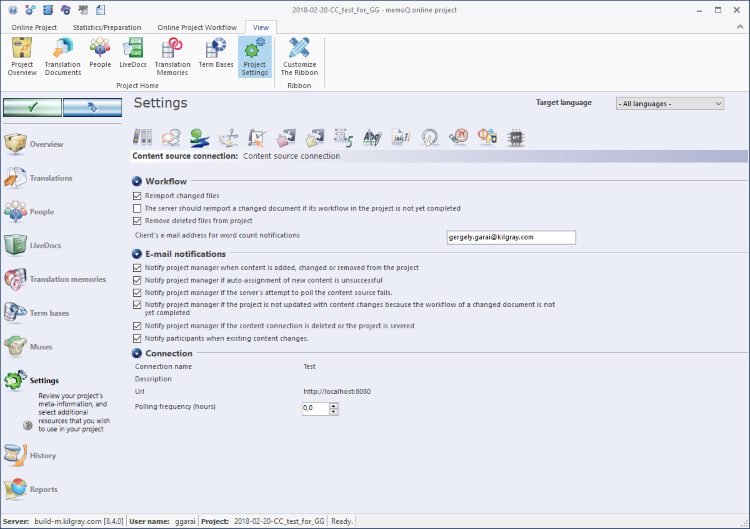
Que pouvez-vous faire?
Pour cela, utilisez les paramètres sous Flux de travail:
- Réimportation des fichiers modifiés: Normalement, memoQ TMS réimporte les fichiers modifiés de la source de contenus. Si vous ne souhaitez pas réimporter les fichiers modifiés, décochez cette case.
- Réimportation des documents modifiés, même si leur état de flux de travail n’est pas «terminé» Normalement, memoQ TMS réimporte toujours un document modifié. Cependant, si vous ne souhaitez pas que memoQ TMS réimporte des documents qui sont encore en traduction ou en relecture, décochez cette case.
- Retirer les fichiers supprimés du projet: Normalement, si un fichier est supprimé de la source de contenus, memoQ TMS le retire également du projet. Si vous souhaitez conserver ces documents qui ont été supprimés de la source de contenus, décochez cette case.
- Adresse courriel du client pour la notification des comptes de mots: Dans cette boîte, entrez l’adresse courriel du représentant du client. S’il y a une adresse courriel ici, memoQ TMS enverra des courriels chaque fois que des documents nouveaux ou des documents modifiés sont importés. Les courriels incluront le compte de mots pour les modifications. Vous pouvez également remplir cette adresse courriel lorsque vous créez le projet.
Utiliser des modèles pour automatiser tout le reste: Si vous devez effectuer l’analyse, laprétraduction ou d’autres actions automatisées sur les documents, assurez-vous de créer le projet à partir d’un modèle. Dans un modèle de projet, vous pouvez configurer une large gamme d’actions automatisées. De plus, vous pouvez lier ces actions à divers événements dans le projet. Pour en savoir plus : Voir l’aide sur l’édition des modèles de projet.
memoQ TMS envoie des courriels aux chefs de projet lorsqu’il y a un changement dans la source de contenus. En utilisant les paramètres sous notifications par courriel, vous pouvez choisir les événements au sujet desquels memoQ TMS envoie des courriels. Si vous ne pouvez pas voir les cases à cocher, cliquez sur le titre des notifications par courriel. Normalement, memoQ TMS envoie des courriels concernant tous les événements énumérés - aux utilisateurs qui ont des adresses courriel configurées dans leurs comptes d’utilisateur.
Si vous ne voulez pas que memoQ TMS envoie des courriels concernant certains événements, décochez la case à cocher de l’événement.
Pour configurer une adresse courriel pour un utilisateur: Ouvrez l’ administrateur de serveur. Choisir des utilisateurs. Sélectionner l’utilisateur. En dessous de la liste, cliquez sur Éditer. La fenêtre Propriétés de l’utilisateur s’ouvre. Entrez l’adresse courriel, puis cliquez sur OK. Remarque: Si le compte utilisateur provient d’un réseau d’entreprise, vous ne pourrez pas entrer l’adresse courriel ici.
- Aviser le chef de projet lorsque du contenu est ajouté, modifié ou supprimé du projet:memoQ TMS envoie un courriel au chef de projet chaque fois que le projet est mis à jour suite à une modification dans la source de contenus. S’il y a une modification dans la source de contenus, mais que le projet n’est pas mis à jour, le serveur n’envoie pas de courriel.
- Aviser le chef de projet si l’attribution automatique de nouveaux contenus échoue:memoQ TMS envoie un courriel au chef de projet s’il ne peut pas attribuer automatiquement tous les nouveaux documents aux utilisateurs. Cette case à cocher est obsolète car l’attribution automatique se produit dans des actions automatisées, et seulement dans des projets qui ont été configurés à partir d’un modèle de projet. Vous pouvez décocher cette case à cocher.
- Avertir le chef de projet en cas d'échec d'actualisation du projet à partir de la source de contenus: memoQ TMS envoie un courriel au chef de projet s’il ne peut pas atteindre la source de contenus. Ne décochez pas cette case.
- Aviser le gestionnaire de projet si le projet n’est pas mis à jour avec les changements de contenu parce que le flux de travail d’un document modifié n’est pas encore terminé:memoQ TMS envoie un courriel si un document est modifié mais que son flux de travail n’est pas encore terminé, et le serveur est configuré pour ne pas mettre à jour le projet si un document est encore en cours de traduction ou de révision.
- Aviser le chef de projet si la connexion à une source de contenus est supprimée ou si le projet est interrompu:memoQ TMS envoie un courriel au chef de projet si la connexion à une source de contenus n’est plus disponible. Cela peut se produire lorsque la connexion est supprimée du service content connector, ou lorsque memoQ TMS est incapable de se connecter à la source de contenus plusieurs fois - ou, lorsque la source de contenus refuse activement la connexion. Ne décochez pas cette case.
- Informer les participants lorsque des modifications de contenu existent:memoQ TMS envoie un courriel à tous les participants lorsque le projet est mis à jour à partir de la source de contenus. Cela signifie que le serveur envoie un courriel lorsqu’un nouveau document est importé, qu’un document modifié est réimporté, ou lorsqu’un document supprimé est retiré du projet.
Sous Connexion, vous pouvez voir le nom de la connexion, une description, l’URL et la fréquence de sondage de la connexion. Si vous ne pouvez pas voir ces détails, cliquez sur l’en-tête Connexion.
La case de fréquence de sondage (heures) indique à quelle fréquence memoQ TMS vérifie la source de contenus pour des changements. memoQ TMS peut le faire toutes les quelques heures, et cette case contient le nombre d’heures. Vous pouvez modifier ce paramètre. Normalement, la zone Polling frequency (hours) contient la valeur qui a été saisie lors de la création du projet.
Lorsque vous avez terminé
Dans le volet Paramètres, choisissez un autre onglet. Ou, choisissez un autre volet dans la fenêtre du projet en ligne memoQ.
Si vous apportez des modifications à l’un des paramètres, n’oubliez pas de les enregistrer.
Lorsque vous apportez des modifications à un projet en ligne, les modifications se produiront sur memoQ TMS, et non sur votre ordinateur. Il est possible que plusieurs utilisateurs modifient le projet en même temps.
Certaines modifications ne sont pas enregistrées automatiquement. Lorsque des modifications doivent être enregistrées, l’icône de marque de coche verte en haut à gauche deviendra orange:
![]()
Pour enregistrer les modifications du projet en ligne, cliquez sur ce bouton.
Pour obtenir les modifications que d’autres ont apportées au projet en ligne, cliquez sur ce bouton:
![]()
Assurez-vous de sauvegarder vos modifications avant de cliquer ici.
Changer de fenêtre: Vous pouvez ouvrir plusieurs projets en ligne pour la gestion. Chaque projet en ligne s’ouvre dans une fenêtre. Pour passer d’un à l’autre et au Tableau de bord ou à l’Accueil (si vous avez un projet local ouvert): maintenez la touche Alt enfoncée et appuyez sur Tab quelques fois jusqu’à ce que vous atteigniez la fenêtre que vous souhaitez. Ou : Sur la barre des tâches Windows, cliquez sur l’icône memoQ, puis cliquez sur la fenêtre à laquelle vous souhaitez passer.